 Tutorial perisian
Tutorial perisian
 Perisian Pejabat
Perisian Pejabat
 Cara Menggunakan Lambda di Excel untuk Membuat Fungsi Anda Sendiri
Cara Menggunakan Lambda di Excel untuk Membuat Fungsi Anda Sendiri
Cara Menggunakan Lambda di Excel untuk Membuat Fungsi Anda Sendiri
Fungsi Lambda Excel: Panduan Mudah untuk Membuat Fungsi Tersuai
Sebelum Excel memperkenalkan fungsi Lambda, mewujudkan fungsi tersuai memerlukan VBA atau makro. Sekarang, dengan Lambda, anda boleh dengan mudah melaksanakannya menggunakan sintaks Excel yang biasa. Panduan ini akan membimbing anda langkah demi langkah bagaimana menggunakan fungsi Lambda.
Adalah disyorkan bahawa anda membaca bahagian -bahagian panduan ini dengan teratur, terlebih dahulu memahami contoh tatabahasa dan mudah, dan kemudian belajar aplikasi praktikal.
Fungsi Lambda tersedia untuk Microsoft 365 (Windows dan Mac), Excel 2024 (Windows dan Mac), dan cemerlang untuk web. Excel 2019 dan lebih awal tidak menyokong ciri ini.
Sintaks fungsi lambda
Membuat fungsi tersuai menggunakan Lambda memerlukan dua parameter:
<code>=LAMBDA(x, y)</code>
dalam:
-
xadalah pemboleh ubah input (sehingga 253), -
yialah formula pengiraan.
Pembolehubah input ( x ) tidak boleh bertentangan dengan rujukan sel, dan tidak boleh mengandungi tempoh y
Contoh mudah
Masukkan formula berikut dalam Sheet1 Cell A1 dalam buku kerja Excel kosong:
<code>=LAMBDA(a,b,a*b)</code>
(Jangan tekan Enter buat masa ini)

a,b mentakrifkan pembolehubah, dan a*b ialah formula pengiraan. Jika a adalah 4 dan b ialah 6, hasilnya ialah 24.
Selepas menekan Enter, ralat #calc!


Anda boleh mengujinya dengan menambahkan nilai berubah pada akhir formula:
<code>=LAMBDA(a,b,a*b)(4,6)</code>

Selepas menekan Enter, sel akan memaparkan 24.

Walaupun lebih mudah untuk masuk secara langsung =4*6 , kelebihan lambda adalah bahawa ia boleh menamakan formula pengiraan dan menggunakannya semula, terutama apabila pengiraannya kompleks. Apabila mengubahsuai formula, anda hanya perlu mengubah fungsi itu sendiri untuk mempengaruhi semua pengiraan yang berkaitan.
Klik dua kali sel, pilih formula Lambda asal (kandungan sebelum pendakap pertama), dan tekan Ctrl C untuk menyalin.

Tekan kekunci ESC dan klik Tentukan Nama dalam tab Formula.

Dalam kotak dialog nama baru:
| Medan | menggambarkan | mengendalikan |
|---|---|---|
| nama | Namakan fungsi | Masukkan contohnya SIMPLELAMBDA
|
| Skop | Tentukan skop fungsi | Pilih Buku Kerja |
| menggambarkan | Penerangan fungsi, dipaparkan sebagai tooltip | Masukkan penerangan ringkas |
| Lokasi petikan | Definisi fungsi | Padam kandungan yang ada, tekan Ctrl V untuk menampal formula Lambda yang disalin |

Klik OK. ENTER =SIMPLELAMBDA(9,6) dalam sel A1 dan tekan Enter, dan hasilnya ialah 54.

Rujukan sel juga boleh digunakan, contohnya =SIMPLELAMBDA(A1,A2) .

Contoh aplikasi praktikal
Katakan anda perlu membuat fungsi lambda yang menambah VAT 20% di UK untuk semua kos.
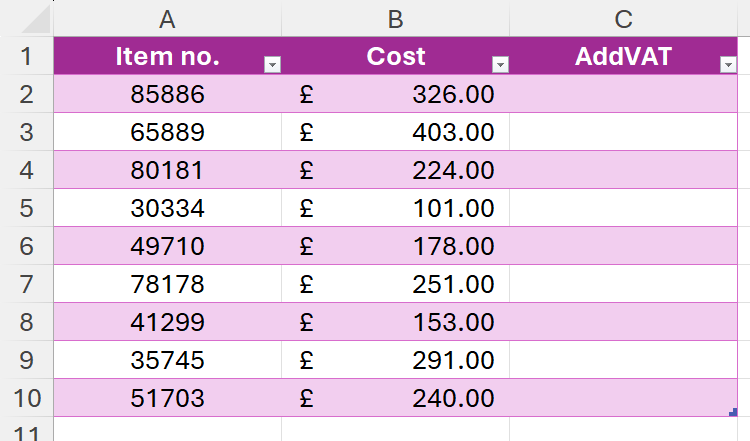
Pertama, enter =B2*1.2 di sel pertama.

Klik dua kali sel dan tambahkan fungsi lambda:
<code>=LAMBDA(cost,cost*1.2)(B2)</code>

Salin formula Lambda, klik "Define Name", dan namakannya AddVAT .

Padam data lajur C dan enter =AddVAT(B2) dalam sel C2.

Jika VAT dikurangkan kepada 15%, ubah suai "1.2" dalam definisi fungsi kepada "1.15".

Semua pengiraan menggunakan fungsi AddVAT dikemas kini secara automatik.

Nota semasa menggunakan fungsi lambda
- Fungsi Lambda hanya boleh digunakan dalam buku kerja di mana ia dicipta.
- Nama fungsi mestilah unik.
- Nama pembolehubah input tidak boleh bertentangan dengan rujukan sel, dan tidak boleh mengandungi tempoh, dan bilangan pembolehubah tidak boleh melebihi 253.
Fungsi Lambda Excel boleh menggabungkan sebarang fungsi sedia ada untuk melakukan pengiraan yang kompleks, menjadikannya lebih kuat. Sebaik sahaja anda menguasainya, anda boleh mencuba pengiraan yang lebih kompleks.
Atas ialah kandungan terperinci Cara Menggunakan Lambda di Excel untuk Membuat Fungsi Anda Sendiri. Untuk maklumat lanjut, sila ikut artikel berkaitan lain di laman web China PHP!

Alat AI Hot

Undresser.AI Undress
Apl berkuasa AI untuk mencipta foto bogel yang realistik

AI Clothes Remover
Alat AI dalam talian untuk mengeluarkan pakaian daripada foto.

Undress AI Tool
Gambar buka pakaian secara percuma

Clothoff.io
Penyingkiran pakaian AI

Video Face Swap
Tukar muka dalam mana-mana video dengan mudah menggunakan alat tukar muka AI percuma kami!

Artikel Panas

Alat panas

Notepad++7.3.1
Editor kod yang mudah digunakan dan percuma

SublimeText3 versi Cina
Versi Cina, sangat mudah digunakan

Hantar Studio 13.0.1
Persekitaran pembangunan bersepadu PHP yang berkuasa

Dreamweaver CS6
Alat pembangunan web visual

SublimeText3 versi Mac
Perisian penyuntingan kod peringkat Tuhan (SublimeText3)

Topik panas
 1654
1654
 14
14
 1413
1413
 52
52
 1306
1306
 25
25
 1252
1252
 29
29
 1225
1225
 24
24
 Jika anda tidak menamakan semula jadual di Excel, hari ini adalah hari untuk bermula
Apr 15, 2025 am 12:58 AM
Jika anda tidak menamakan semula jadual di Excel, hari ini adalah hari untuk bermula
Apr 15, 2025 am 12:58 AM
Pautan cepat Mengapa jadual harus dinamakan dalam Excel Cara menamakan jadual di Excel Peraturan dan Teknik Penamaan Jadual Excel Secara lalai, jadual dalam Excel dinamakan Table1, Table2, Table3, dan sebagainya. Walau bagaimanapun, anda tidak perlu berpegang pada tag ini. Malah, lebih baik jika anda tidak! Dalam panduan cepat ini, saya akan menjelaskan mengapa anda harus sentiasa menamakan semula jadual di Excel dan menunjukkan kepada anda bagaimana untuk melakukan ini. Mengapa jadual harus dinamakan dalam Excel Walaupun mungkin mengambil sedikit masa untuk membangunkan tabiat penamaan jadual di Excel (jika anda biasanya tidak melakukan ini), sebab -sebab berikut menggambarkan hari ini
 Anda perlu tahu apa tanda hash dalam formula excel
Apr 08, 2025 am 12:55 AM
Anda perlu tahu apa tanda hash dalam formula excel
Apr 08, 2025 am 12:55 AM
Excel Operator Range Overflow (#) membolehkan formula diselaraskan secara automatik untuk menampung perubahan dalam saiz pelbagai limpahan. Ciri ini hanya tersedia untuk Microsoft 365 Excel untuk Windows atau Mac. Fungsi umum seperti unik, countif, dan sortby boleh digunakan bersamaan dengan pengendali pelbagai limpahan untuk menghasilkan senarai sortable dinamik. Tanda Pound (#) dalam formula Excel juga dipanggil pengendali pelbagai limpahan, yang mengarahkan program untuk mempertimbangkan semua hasil dalam julat limpahan. Oleh itu, walaupun julat limpahan meningkat atau berkurangan, formula yang mengandungi # secara automatik akan mencerminkan perubahan ini. Cara menyenaraikan dan menyusun nilai unik di Microsoft Excel
 Cara Menukar Gaya Jadual Excel dan Keluarkan Pemformatan Jadual
Apr 19, 2025 am 11:45 AM
Cara Menukar Gaya Jadual Excel dan Keluarkan Pemformatan Jadual
Apr 19, 2025 am 11:45 AM
Tutorial ini menunjukkan kepada anda cara dengan cepat memohon, mengubah suai, dan mengeluarkan gaya jadual Excel sambil memelihara semua fungsi jadual. Ingin menjadikan jadual Excel anda kelihatan tepat seperti yang anda mahukan? Baca terus! Setelah membuat jadual Excel, langkah pertama adalah biasa
 Cara memformat pelbagai tumpahan di Excel
Apr 10, 2025 pm 12:01 PM
Cara memformat pelbagai tumpahan di Excel
Apr 10, 2025 pm 12:01 PM
Gunakan formula formula bersyarat untuk mengendalikan susunan limpahan di Excel Pemformatan langsung susunan limpahan dalam Excel boleh menyebabkan masalah, terutamanya apabila bentuk data atau saiz berubah. Peraturan pemformatan bersyarat berasaskan formula membolehkan pemformatan automatik apabila parameter data berubah. Menambah tanda dolar ($) sebelum rujukan lajur boleh memohon peraturan untuk semua baris dalam data. Dalam Excel, anda boleh memohon pemformatan langsung kepada nilai atau latar belakang sel untuk membuat spreadsheet lebih mudah dibaca. Walau bagaimanapun, apabila formula Excel mengembalikan satu set nilai (dipanggil tatasusunan limpahan), memohon pemformatan langsung akan menyebabkan masalah jika saiz atau bentuk perubahan data. Katakan anda mempunyai hamparan ini dengan hasil limpahan dari formula pivotby,
 Fungsi perlawanan excel dengan contoh formula
Apr 15, 2025 am 11:21 AM
Fungsi perlawanan excel dengan contoh formula
Apr 15, 2025 am 11:21 AM
Tutorial ini menerangkan cara menggunakan fungsi perlawanan dalam Excel dengan contoh formula. Ia juga menunjukkan bagaimana untuk memperbaiki formula carian anda dengan membuat formula dinamik dengan vlookup dan perlawanan. Di Microsoft Excel, terdapat banyak carian/ref yang berbeza
 Excel: Bandingkan rentetan dalam dua sel untuk perlawanan (kes-tidak sensitif atau tepat)
Apr 16, 2025 am 11:26 AM
Excel: Bandingkan rentetan dalam dua sel untuk perlawanan (kes-tidak sensitif atau tepat)
Apr 16, 2025 am 11:26 AM
Tutorial menunjukkan cara membandingkan rentetan teks dalam Excel untuk perlawanan kes-insensitif dan tepat. Anda akan mempelajari beberapa formula untuk membandingkan dua sel dengan nilai, panjang rentetan, atau bilangan kejadian watak tertentu, a
 Cara Menggunakan Fungsi Agregat Excel ' s Untuk Memperbaiki Pengiraan
Apr 12, 2025 am 12:54 AM
Cara Menggunakan Fungsi Agregat Excel ' s Untuk Memperbaiki Pengiraan
Apr 12, 2025 am 12:54 AM
Pautan cepat sintaks agregat




